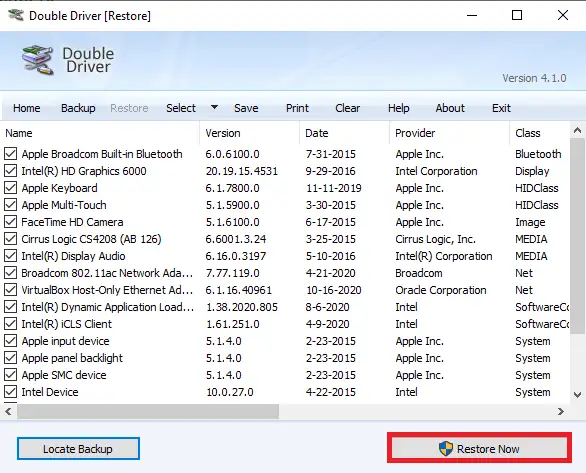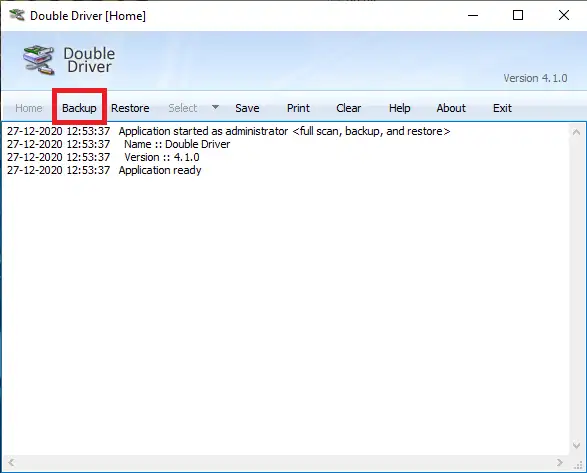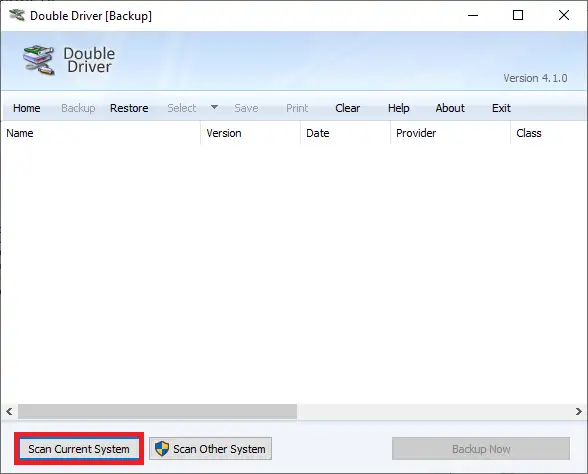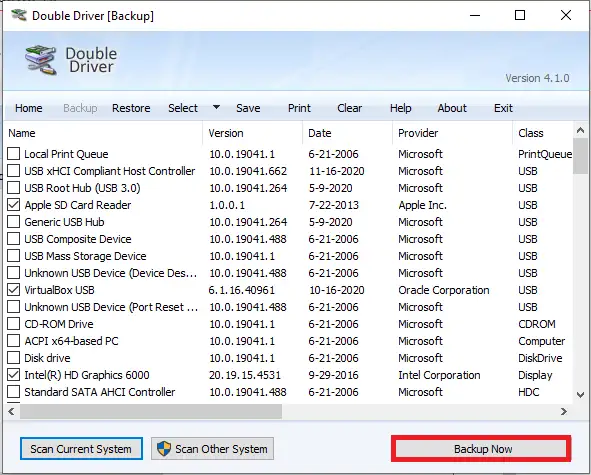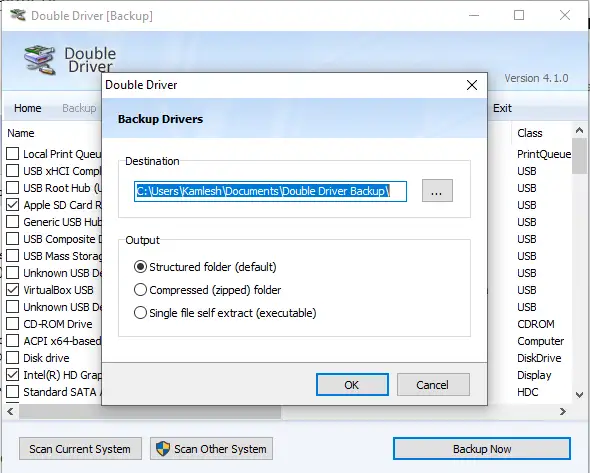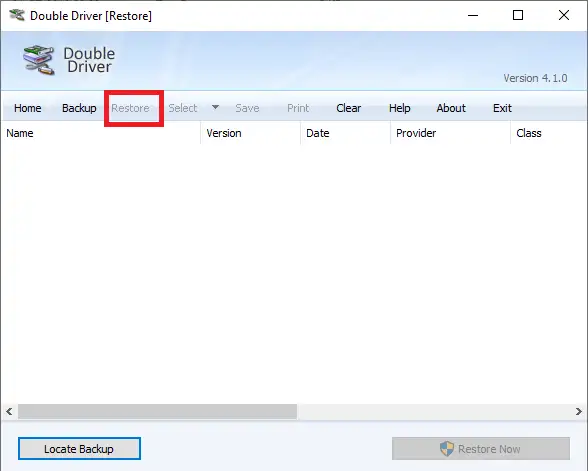Ang mga drayber sa kompyuter o mga drayber usa ka hinungdanon nga bahin sa matag operating system. Ang matag bahin sa usa ka kompyuter o laptop dili molihok gawas kung sila adunay angay nga mga drayber nga na-install. Adunay pipila ka libre nga software nga magamit online aron i-backup ug ibalik ang mga drayber sa Windows 10 mga aparato; Ang Double Driver usa niini. Doble nga Driver Kini usa ka libre ug epektibo nga himan alang sa pag-back up ug pagpasig-uli sa mga drayber sa Windows. Samtang nagtanyag ang Windows og Plug and Play, mahimo nimong i-back up ang pipila sa imong na-install nga mga drayber alang sa katalagman kung wala nimo ang driver CD nga kauban sa imong kompyuter o wala online.
Ang mga drive mao kadtong mga programa nga nagkontrol sa mga batakang buluhaton sa komunikasyon tali kanimo ug sa imong kompyuter.
Pagsusi sa Dual Driver ug Pag-update sa mga Driver sa PC Windows 10
Sa higayon nga ma-scan ang imong computer gamit ang Double Driver, kini mag-analisar ug maglista sa pinakaimportante nga mga detalye sa drayber sama sa bersyon, petsa, provider, ug uban pa ug nagtanyag usab kanimo sa pag-update sa pinakabag-o nga bersyon. Ang tanan nga nakit-an nga mga drayber dali nga makopya ug sa ulahi ibalik sa usa ka lakaw.
Mga bahin sa Driver Backup
- Ilista, i-save, ug i-print ang mga detalye sa drayber.
- I-backup ang mga driver gikan sa na-install nga Windows
- Non-Live/Non-Introductory Windows Backup Drivers
- Backup Drivers para sa Structured Folder, Compressed Folder ug Self-Extracting Capability
- Ibalik ang mga drayber gikan sa miaging backup
- Anaa sa GUI ug CLI app
- Portable (walay instalar nga gikinahanglan)
- Nagtrabaho sa Microsoft Windows XP / Vista / 7/8/10 (32-bit o 64-bit)
I-backup ang mga drayber nga adunay mga drayber nga libre
I-klik ang buton I-scan ang Karon nga Sistema Gilista ang tanan nga mga drayber nga magamit sa imong kompyuter.
Kung nahuman na ang pag-scan, ilista niini ang tanan nga mga aparato nga adunay mga drayber. Mahimo nimong pilion ang tanan o pipila nga gusto nimo i-backup. Sa katapusan, i-klik ang buton nga Tabang karon .
Pag-browse sa lokasyon diin gusto nimo i-save ang backup sa mga drayber, pilia ang tipo sa output, ug i-klik ang "button" OK " .
Mahimong pipila ka minuto depende sa pagpili sa mga drayber.
Ibalik ang backup sa mga drayber
Kung andam ka na sa pag-backup sa mga drayber ug kinahanglan nimo nga ibalik ang mga drayber sa bisan unsang hinungdan, tungod kay na-format nimo ang imong kompyuter o tungod kay ang usa ka hardware identifier dili molihok sa husto, buhata ang mga musunud nga lakang: -
Pagdalagan ang Double Driver ug i-klik Pagpahiuli gikan sa lista.
Pag-klik sa buton nga gimarkahan nga "Pagpili sa lokasyon sa pag-backup." Pangitaa ang folder diin imong gitipigan ang backup sa drayber.
Kung napili na nimo ang driver backup folder, i-klik ang buton " OK " . Sa katapusan, i-klik ang buton Iuli Karon Aron mabalik ang mga drayber.
Mao na!!! Karon ang libre nga Double Driver kinahanglan nga ibalik ang mga drayber sa imong kompyuter, ug ang tanan kinahanglan magsugod sa pagtrabaho sama kaniadto.
Pag-download sa Dobleng Driver
Mahimo nimong i-download ang pinakabag-o nga bersyon sa Double Driver gikan sa Opisyal nga Website .